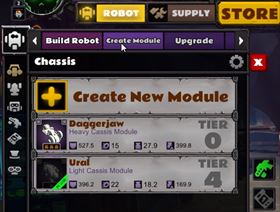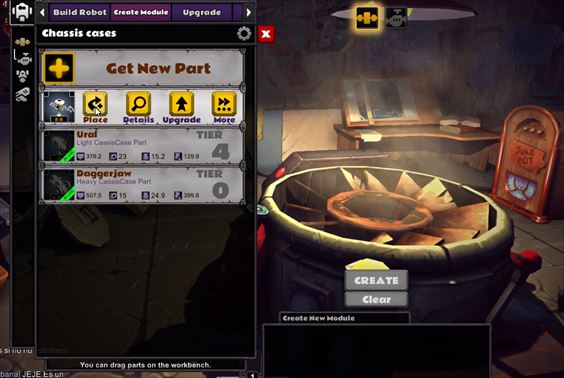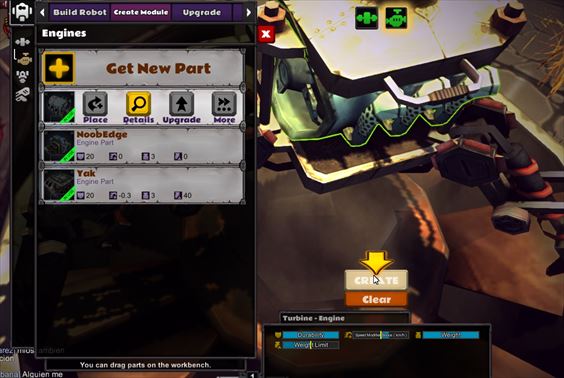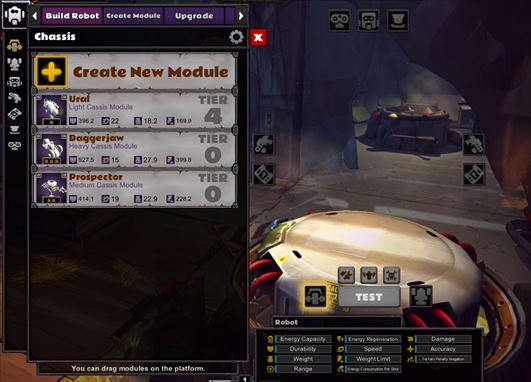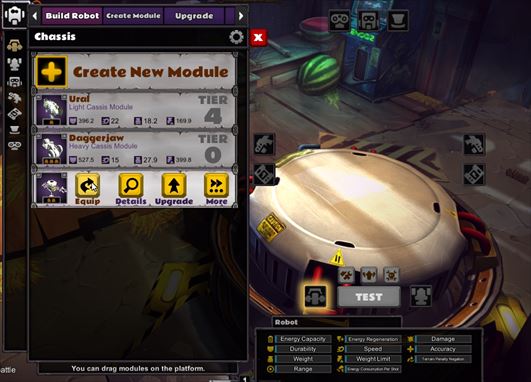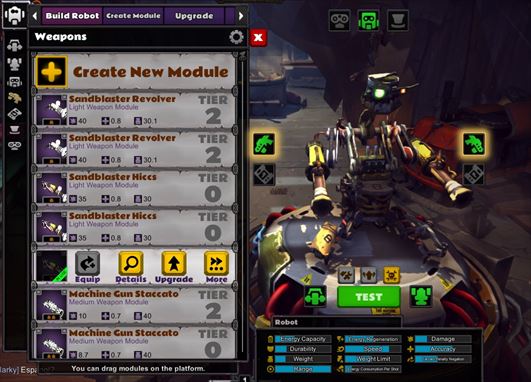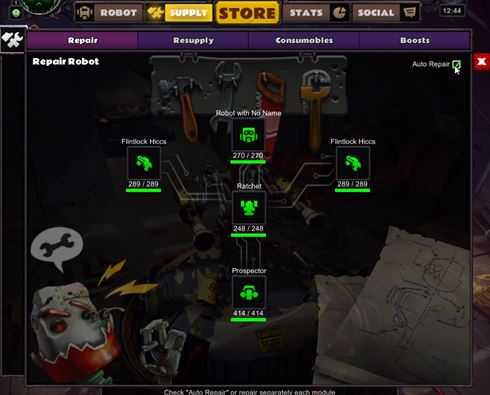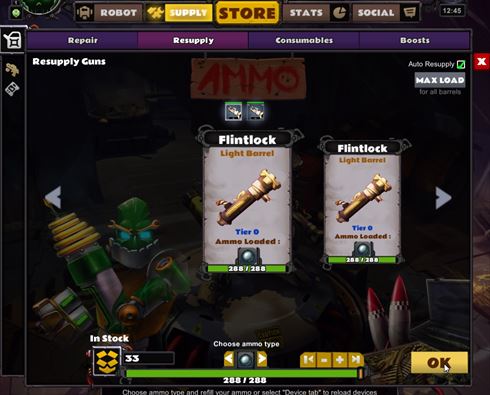はじめに
ここではロボットのセッティングから出撃までを説明します。
ガレージ

①出撃させるロボットです。 ②このボタンを押せば出撃します。弾が込められていない武器やデバイスがあると警告が出ます。
③ストアです。パーツを買ったり売ったりできます。 ④ここをクリックすればロボットの組み換えが出来ます。
⑤ロボットの修理や弾薬の補給、一時的ブーストアイテムやExp、goldのブーストが出来ます。
⑥プレイヤーのステータス画面です。実績の確認や船籍の確認が出来ます。 ⑦友達いないから解んない(´・ω・`)
⑧現在の所持金(Credit)です。Sparksを変換して増やすことも可能です。
⑨Sparksです。戦闘終了時に貰えたり、実績を解除するともらえます。課金することで乳することも可能です。
⑩現在選択中のロボットのステータスです。上から順にトータル攻撃力、総耐久力、移動速度、エネルギー容量です。
⑪現在時刻とメニューです。 ⑫現在のレベルと次のレベルまでを表示しています。下に名前も表示されます。
⑬貴方のアバターマークとTierです。マークはクリックすると変更できます。 ⑭デイリークエストを確認できます。
Module Create
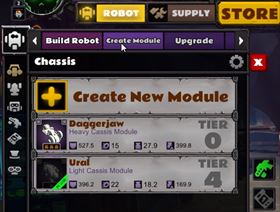
まずは「ROBOT」タブを開いて「CreateModule」をクリックしましょう。
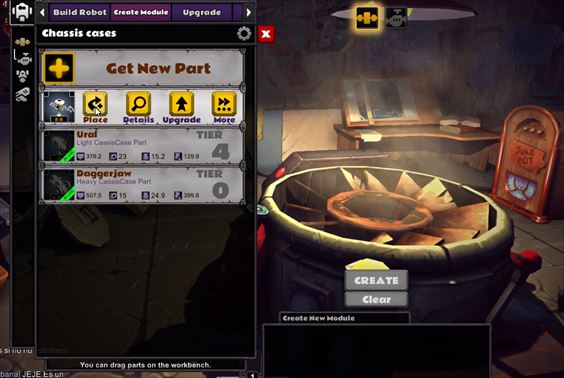
「CreateModule」タブを開いたら、制作したいモジュールの"ケースを先に"クリックし、「Place」をクリックしましょう。
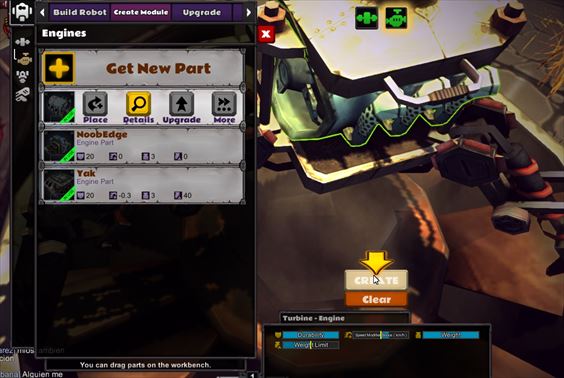
続いて同じように取り付けたいパーツを選びPlaceをクリックしたら画面下部中央の「CREATE」をクリックすればモジュールの完成です。
※モジュール制作にあたっての注意。body、chassis、weaponは3つの等級に分かれており、組み合わせるには
等級を揃える必要があります。ストアで購入する際に注意しましょう。
ROBOT BUILD
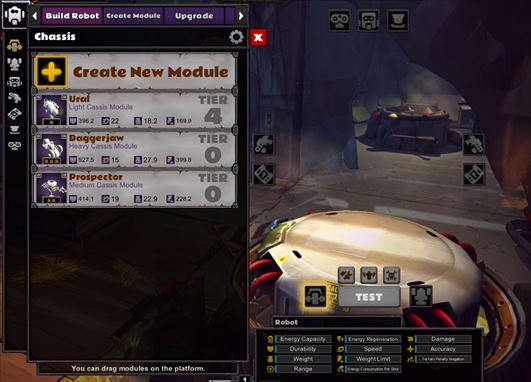
モジュールの制作が終わったら「Build Robot」タブをクリックしてこのウィンドウを開きましょう。
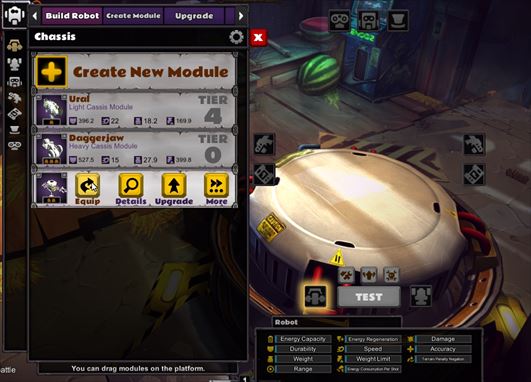
シャーシ→ボディの順に組みましょう。使いたいモジュールをクリックして「Equip」をクリックしましょう。
※シャーシ→ボディの順に組まないとパーツが転がり落ちます。一見する価値はあるかも・・・?
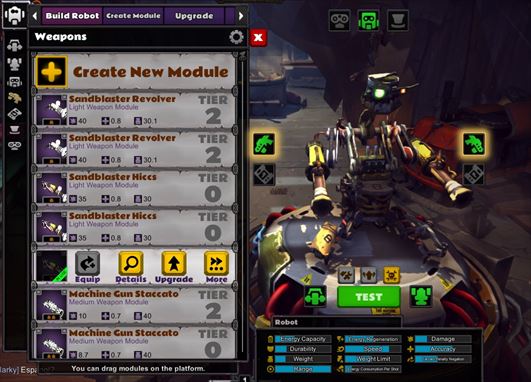
一式装備完了しました。取り外したいときは外したいパーツを左クリックして右クリックです。
動きの確認のために、画面下部中央右寄りの「TEST」をクリックして動作確認すると良いでしょう。
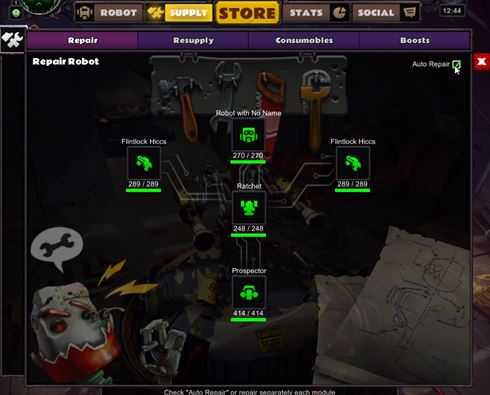
最後に、画面上段中央左の「SUPPLY」タブをクリックして出てきたウィンドウの「AutoRepair」ボックスにチェックを入れ、
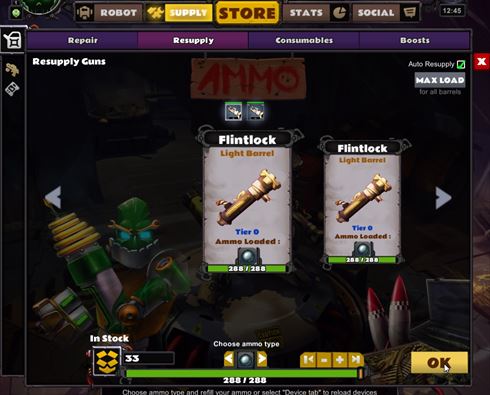
「Resupply」の「AutoResupply」ボックスにチェックを入れ下の「MAXLOAD」をクリック、ウィンドウ右下の「OK」をクリックすれば準備は完了です。
最終更新:2014年08月17日 12:52